Instalando pacotes DEB com DPKG:
dpkg é um gerenciador de pacotes para Debian e todos os sistemas operacionais baseados em Debian, como Ubuntu, Linux Mint etc. dpkg pode instalar pacotes de arquivos DEB. Mas há um problema. O dpkg não resolverá as dependências do pacote automaticamente. Você terá que baixar manualmente cada arquivo DEB e instalá-lo em ordem. Mas há uma solução para este problema que veremos nesta seção.
Digamos que você deseja instalar o arquivo de pacote DEB filezilla_3.28.0-1_amd64.deb que está no ~ / Downloads diretório.
Para instalar o pacote DEB com DPKG, execute o comando dpkg da seguinte forma:
$ sudo dpkg -i ~ / Downloads / filezilla_3.28.0-1_amd64.deb
Como você pode ver, o DPKG não pode resolver dependências de pacotes automaticamente. Então, a instalação do pacote falhou. Se o pacote não dependesse de nenhum outro pacote, a instalação teria sido bem-sucedida.
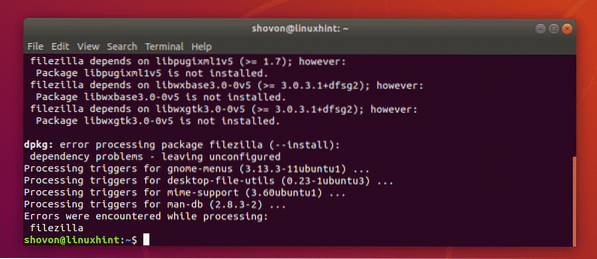
Agora, para resolver os problemas de dependência, execute o seguinte comando:
$ sudo apt -f install
Como você pode ver, os pacotes de dependência são marcados para instalação, pois estão disponíveis no repositório oficial de pacotes do Ubuntu. Agora, para confirmar a instalação, pressione y e então pressione
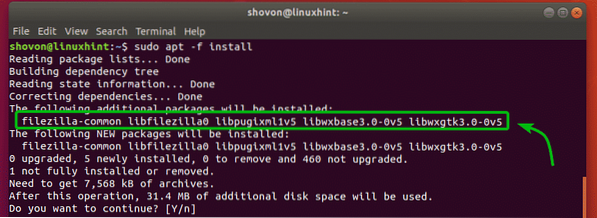
O pacote deve ser instalado corretamente junto com todas as dependências.
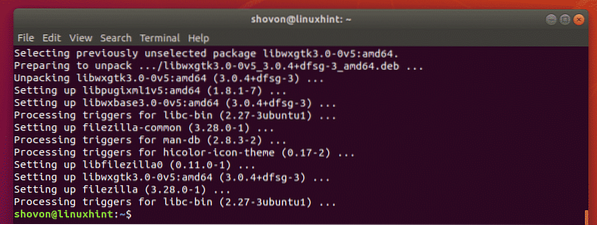
Instalando pacotes DEB com o gerenciador de pacotes APT:
Você pode instalar arquivos de pacote DEB com o gerenciador de pacotes APT. O gerenciador de pacotes APT é um gerenciador de pacotes muito popular no sistema operacional Ubuntu / Debian.
A vantagem de instalar um arquivo de pacote DEB com o gerenciador de pacotes APT é que o gerenciador de pacotes APT baixa e instala automaticamente todos os pacotes de dependência necessários para você. Esta é obviamente a melhor maneira de instalar um pacote DEB do que usar o gerenciador de pacotes DPKG.
Digamos que você deseja instalar o FileZilla usando o arquivo de pacote DEB filezilla_3.28.0-1_amd64.deb. Para fazer isso com o gerenciador de pacotes APT, execute o seguinte comando:
$ sudo apt install ./ Downloads / filezilla_3.28.0-1_amd64.deb
Como você pode ver, o gerenciador de pacotes APT determina automaticamente quais outros pacotes são necessários para instalar com sucesso o arquivo de pacote DEB filezilla_3.28.0-1_amd64.deb. Agora, para confirmar a instalação, pressione y e então pressione
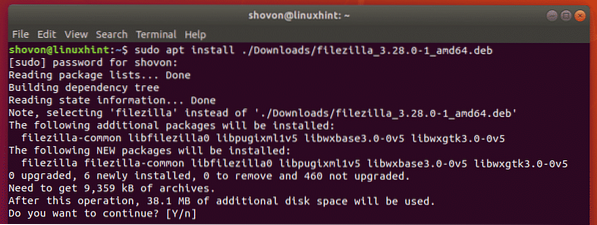
Como você pode ver, o filezilla_3.28.0-1_amd64.deb O arquivo do pacote DEB está instalado.
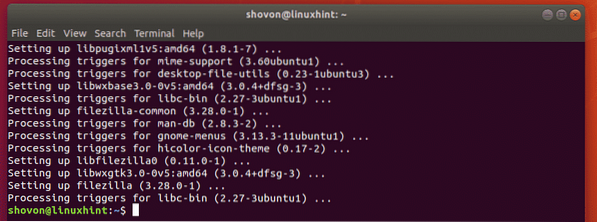
Instalando pacotes DEB com o Ubuntu Software Center:
Se você estiver usando um sistema operacional Ubuntu para desktop, poderá instalar facilmente os arquivos do pacote DEB usando o Ubuntu Software Center. Como o gerenciador de pacotes APT, o Ubuntu Software Center também baixará e instalará todos os pacotes de dependência necessários automaticamente.
Por exemplo, digamos que você deseja instalar o editor de texto de programação do Visual Studio Code em seu sistema operacional Ubuntu Desktop. Você deve baixar um arquivo de pacote DEB do Visual Studio Code do site oficial do Visual Studio Code https: // code.estúdio visual.com.
Agora, para instalar o arquivo do pacote DEB usando o Ubuntu Software Center, primeiro navegue até o diretório onde você salvou o arquivo do pacote DEB do Visual Studio Code.
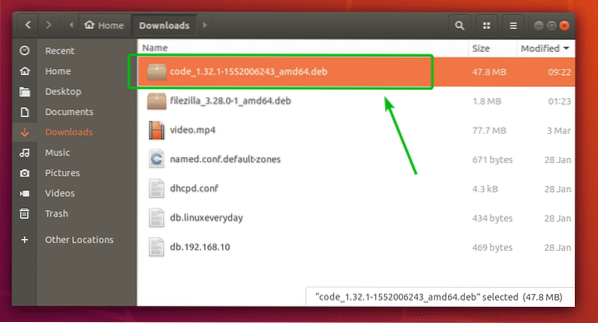
Agora, clique com o botão direito do mouse no arquivo do pacote Visual Studio Code DEB e clique em Abrir com instalação de software.
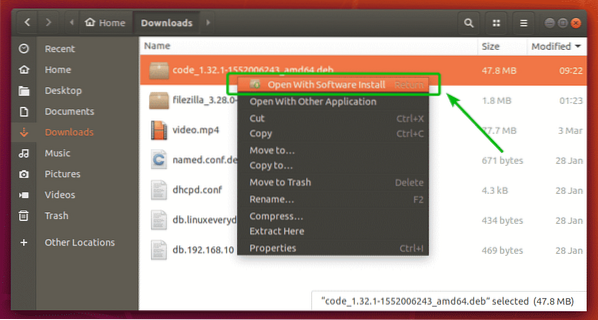
Assim que o Ubuntu Software Center for aberto, clique no Instalar botão como marcado na imagem abaixo.
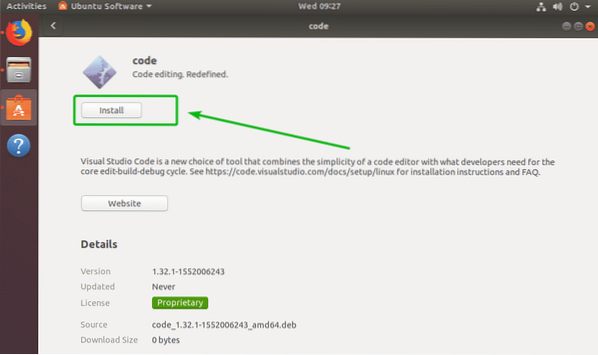
Agora, digite a senha do seu usuário de login e clique em Autenticar.
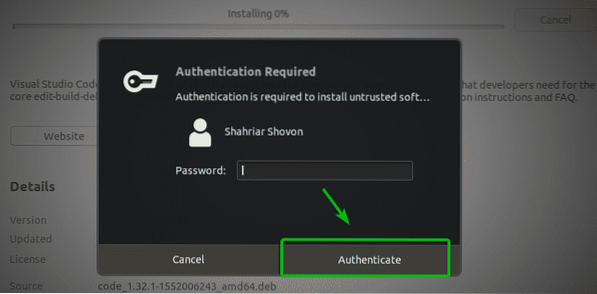
Como você pode ver, o Visual Studio Code está sendo instalado.
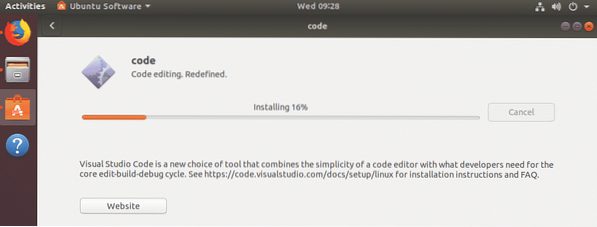
Neste ponto, o pacote DEB deve ser instalado.
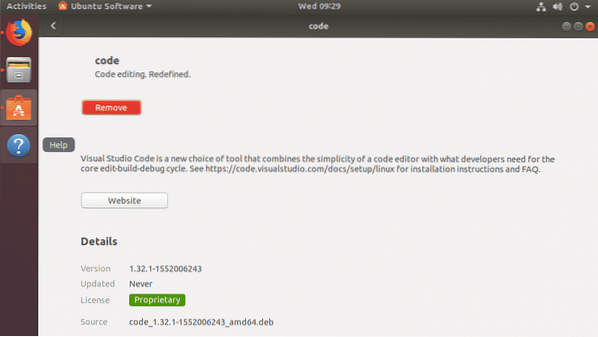
Instalando pacotes DEB com GDebi Package Manager:
Você também pode usar o gerenciador de pacotes GDebi para instalar pacotes DEB no Ubuntu. O gerenciador de pacotes GDebi também baixa e instala todos os pacotes de dependência necessários automaticamente.
O gerenciador de pacotes GDebi não é instalado por padrão no Ubuntu. Mas, está disponível no repositório oficial de pacotes do Ubuntu. Você pode instalá-lo facilmente usando o gerenciador de pacotes APT.
Primeiro, atualize o cache do repositório de pacotes APT com o seguinte comando:
$ sudo apt updateAgora, execute o seguinte comando para instalar o gerenciador de pacotes GDebi em sua máquina Ubuntu.
$ sudo apt install gdebi -y
O gerenciador de pacotes GDebi deve ser instalado. Agora, você pode instalar pacotes DEB com o gerenciador de pacotes GDebi.
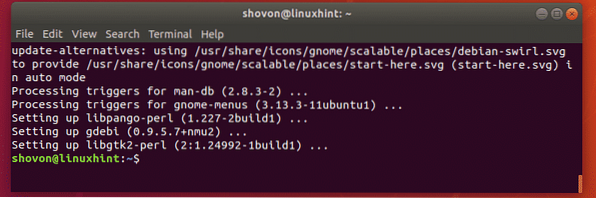
Digamos que você deseja instalar o filezilla_3.28.0-1_amd64.deb Pacote DEB com gerenciador de pacotes GDebi. Para fazer isso, execute o seguinte comando:
$ sudo gdebi ./ Downloads / filezilla_3.28.0-1_amd64.deb
Agora, para confirmar, pressione y e então pressione
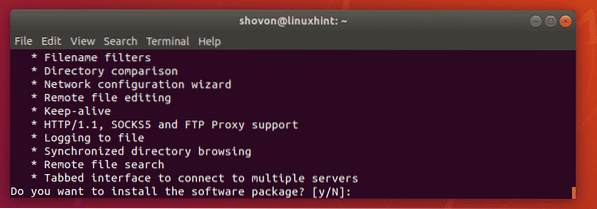
filezilla_3.28.0-1_amd64.deb O pacote DEB deve ser instalado junto com todos os pacotes de dependência.

Então, essas são as maneiras de instalar pacotes DEB no Ubuntu. Obrigado por ler este artigo.
 Phenquestions
Phenquestions

